kvm虚拟机网络,KVM虚拟机添加网卡的详细教程及注意事项
- 综合资讯
- 2025-03-21 10:21:03
- 2
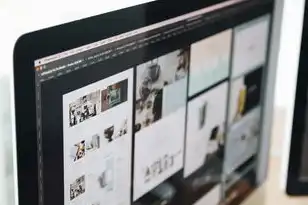
KVM虚拟机添加网卡的教程包括:进入KVM管理界面,选择虚拟机,添加网络适配器,选择桥接模式,设置网络参数,重启虚拟机,注意事项包括:确保虚拟机已安装网络驱动,选择合适...
KVM虚拟机添加网卡的教程包括:进入KVM管理界面,选择虚拟机,添加网络适配器,选择桥接模式,设置网络参数,重启虚拟机,注意事项包括:确保虚拟机已安装网络驱动,选择合适的网络模式,避免IP冲突,定期检查网络状态。
随着虚拟化技术的不断发展,KVM(Kernel-based Virtual Machine)作为一种开源的虚拟化技术,在Linux系统中得到了广泛的应用,KVM通过在Linux内核中添加虚拟化模块,实现了对CPU、内存、硬盘等硬件资源的虚拟化,从而实现了在一台物理机上运行多个虚拟机,在KVM虚拟机中,添加网卡是必不可少的一步,本文将详细介绍如何在KVM虚拟机中添加网卡。
KVM虚拟机添加网卡的步骤
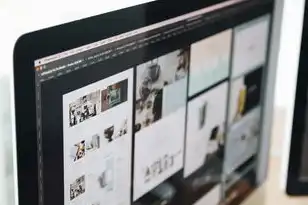
图片来源于网络,如有侵权联系删除
准备工作
在添加网卡之前,请确保以下准备工作已完成:
(1)已安装KVM虚拟化模块和libvirt软件包;
(2)已创建虚拟机;
(3)已连接到物理网络。
添加虚拟网卡
以CentOS 7为例,以下是在KVM虚拟机中添加网卡的步骤:
(1)登录到物理机的控制台或SSH远程连接;
(2)切换到root用户:
sudo su(3)使用virsh命令查看虚拟机的状态:
virsh list --all(4)使用virsh edit命令编辑虚拟机的配置文件:
virsh edit <虚拟机名称>(5)在配置文件中找到<interface type='bridge'>标签,并添加以下内容:
<interface type='bridge'>
<source bridge='br0'/>
<model type='virtio'/>
<address type='mac' address='52:54:00:00:00:01'/>
</interface>br0为物理机的桥接设备名称,virtio为虚拟网卡的类型,52:54:00:00:00:01为虚拟网卡的MAC地址,MAC地址需要根据实际情况进行修改。
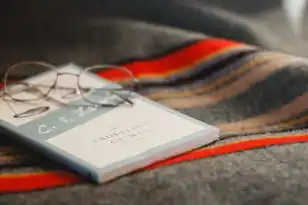
图片来源于网络,如有侵权联系删除
(6)保存并关闭配置文件。
重启虚拟机
完成以上步骤后,重启虚拟机使配置生效:
virsh reboot <虚拟机名称>验证网络连接
重启虚拟机后,登录到虚拟机中,使用以下命令测试网络连接:
ping www.baidu.com如果能够成功ping通百度网站,则说明虚拟机已成功添加网卡并连接到物理网络。
注意事项
-
桥接设备名称:在添加虚拟网卡时,需要指定一个桥接设备名称,请确保该名称已存在于物理机上,否则需要先创建一个桥接设备。
-
MAC地址:虚拟网卡的MAC地址需要与物理网卡的MAC地址不同,否则可能会出现网络冲突。
-
虚拟化模块:在添加虚拟网卡之前,请确保KVM虚拟化模块已正确安装并加载。
-
网络配置:在虚拟机中,可能需要修改网络配置文件(如ifcfg-ens33)以使网络连接生效。
本文详细介绍了在KVM虚拟机中添加网卡的步骤和注意事项,通过遵循以上步骤,您可以在KVM虚拟机中成功添加网卡并连接到物理网络,在实际操作过程中,请根据实际情况进行调整,以确保网络连接的稳定性和安全性。
本文链接:https://www.zhitaoyun.cn/1854206.html

发表评论